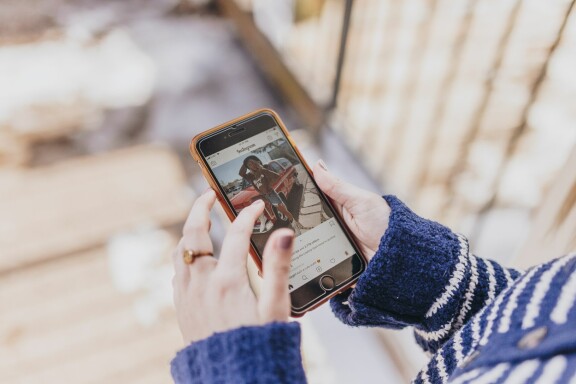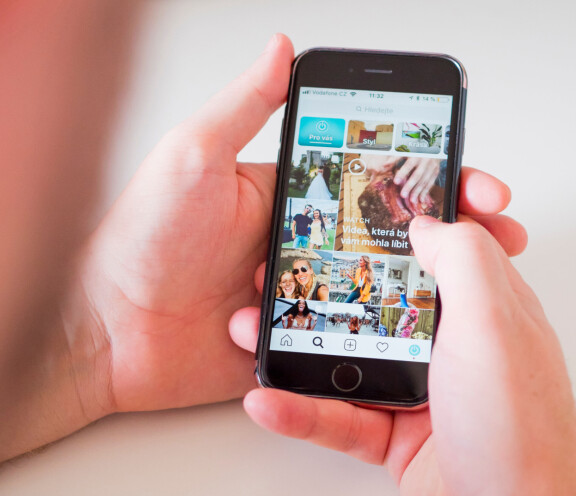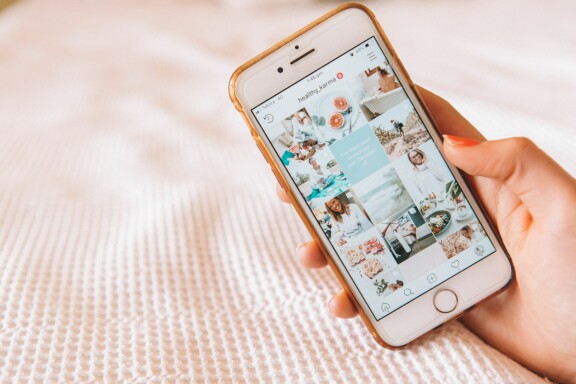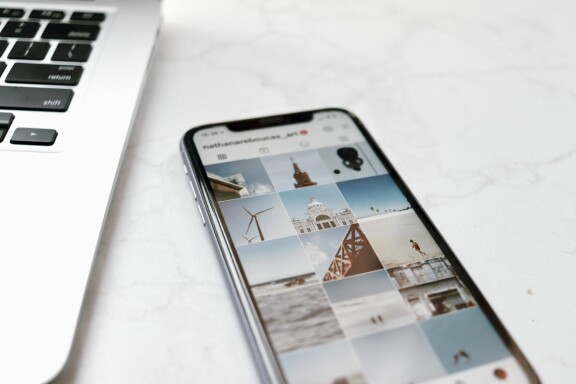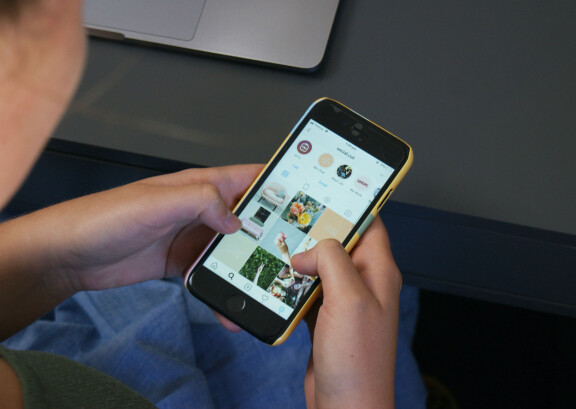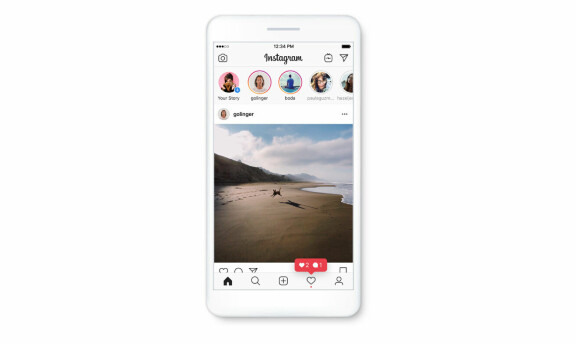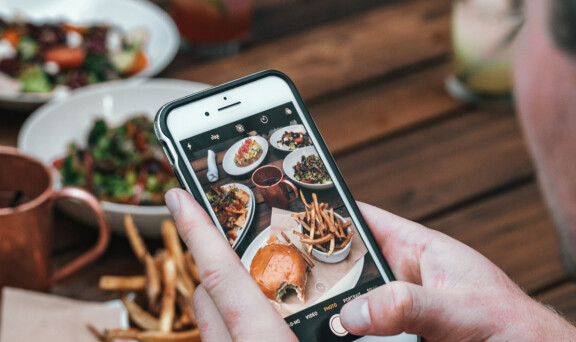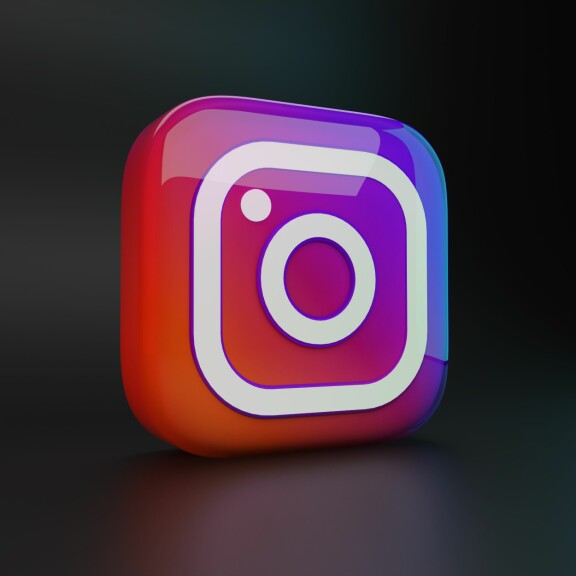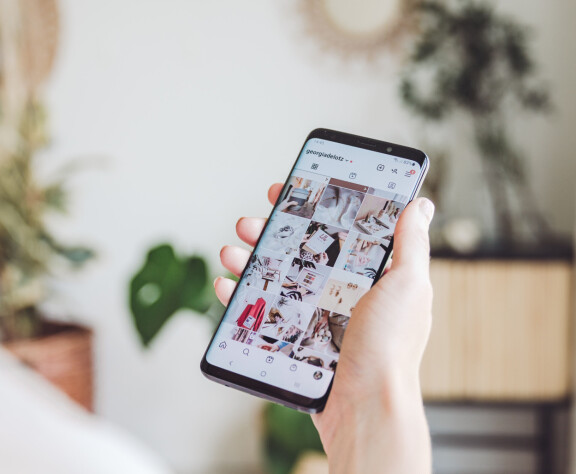-
PLUS
Mobilredaktionen spådde 2025 – så rätt och fel hade vi
-
PLUS
Mobil förutsäger mobilåret 2026 (del 2): Mobiltillverkarnas framtidsutsikter
-
PLUS
Krönika: Konsumentverket får städa när 2g och 3g stänger ner
-
PLUS
Krönika: Det här behöver Samsung göra för att lyckas 2026
-
PLUS
Så länge håller en mobil, snabbladdningens effekt och mer – Mobil svarar
-
PLUS
Krönika: Tre mobilhändelser som blir mina höjdpunkter 2026
-
PLUS
Mobil förutsäger mobilåret 2026 (del 1)
-
PLUS
Årets bästa produkter och viktigaste händelser – Mobil sammanfattar 2025
-
PLUS
Krönika: Okej, men hur agerar mobiloperatörerna i kaoset?
-
PLUS
Mobil svarar om telefonerna som blockeras i 2G- och 3G-nedstängningen
Ta kontroll
Integritet, funktion och ångra dig : 7 tips och tricks för Instagram
Återställ raderade inlägg, ta kontroll över vem som ser din aktivitet och upptäck funktionerna du missat. Här samlar vi användbara tips för Instagram.
Du kan skaffa dig mer kontroll över Instagram, vem som ser vad du gör och hur appen fungerar.
Upptäck okända funktionerna
Kontrollera vem som kan se när du är online och vad du postar
Ångra och återställ det du en gång raderat
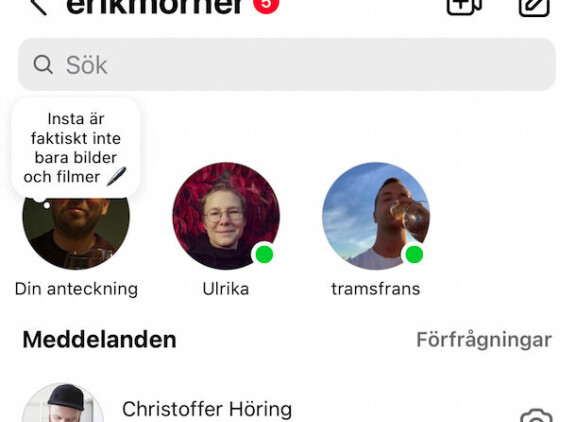
1. Så fungerar textstatusar i Instagram - iınte bara bild och film
Instagram är inte bara bilder och filmer. Sedan en tid tillbaka kan du även skriva korta statusmeddelanden i textform. Det här gör du genom att gå till meddelandevyn och där klicka på det lilla plustecken som visas vid din profilbild i toppen. Funktionen heter Anteckningar och låter dig skriva upp till 60 tecken, ren text eller emojis och
2. Så kan du dölja för andra när du senast var online på Instagram
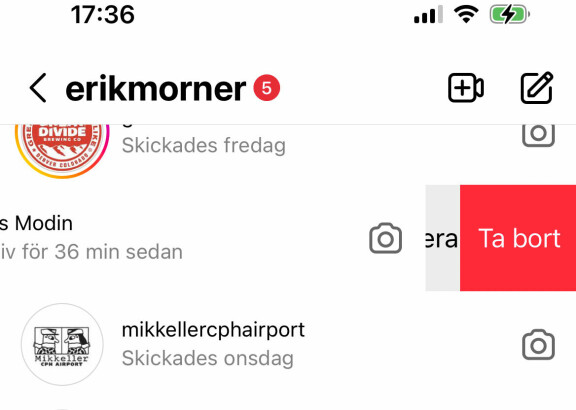
De som ser din onlinestatus är användare som du antingen följer eller skickar meddelanden till. I praktiken innebär det att de alltså kan se illustrerat med en grön liten markering vid ditt namn att du är aktiv i appen och när du inte är det istället när du senast var aktiv. Det anges då som till exempel “Aktiv för 3 tim sedan” eller “Aktiv för 10 min sedan”.
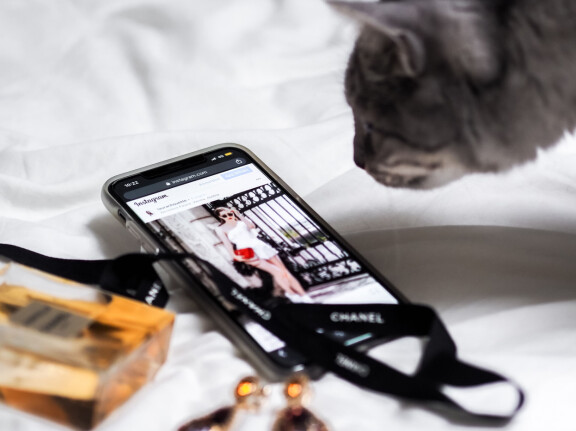
Inställningarna för visning av aktiv status hittar du under Inställningar och integritet, Svar på meddelanden och händelser, Visa aktivitetsstatus. Genom att ha det här reglaget aktivt visar du för de du följer och för de du skickar meddelanden till när du är online på Instagram. Tar du bort en konversation med någon du skrivit till men inte följer tar du samtidigt bort möjligheten för dem att se din status.
Genom att stänga av reglaget så visar du ingen när du är online, men det innebär också att du själv inte kan se några andra användares onlinestatus.
3. Så kan du ta bort följare på Instagram
De flesta är kanske fokuserade på att få fler följare på Instagram, men vill du ta bort någon som redan följer dig så är det enkelt. Genom att gå till din egen profil i Instagram och sedan klicka på “Följare” får du upp alla dina följare.
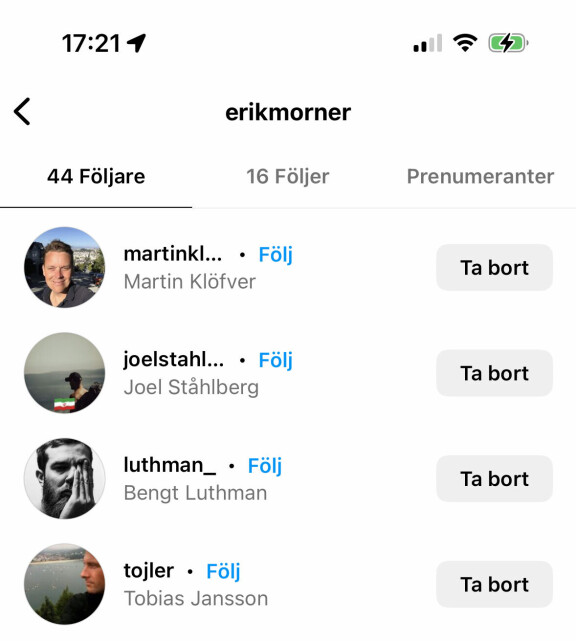
Där syns det också tydligt en knapp bredvid varje följare och texten “Ta bort”. Det här innebär helt enkelt att du kan ta bort befintliga följare och de kommer inte få något meddelande om att du gjort det. Har du en publik profil kan de lägga till dig på nytt och vill du förhindra det behöver du istället blockera personen ifråga. Då kommer du inte längre kunna söka fram din profil eller följa dig.
4. Dölj antalet gilla-markeringar på Instagram och stäng av kommentarer – så gör du
I Instagram-appen kan du både välja att slippa se antalet gilla-markeringar på andras postningar och själv dölja antalet gilla-markeringar på dina egna inlägg, så att andra inte kan se dessa.
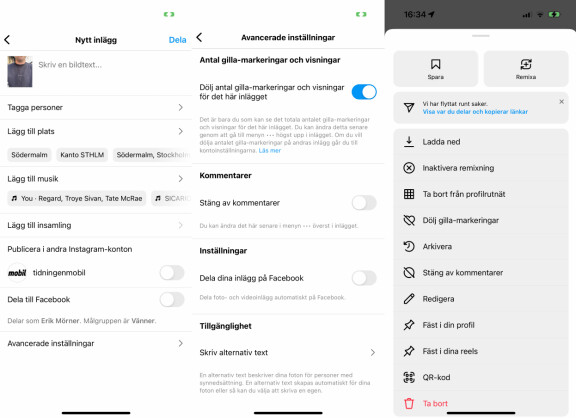
Om gilla-markeringar visas eller inte i andras inlägg styr du under Inställningsmenyn genom att gå till avdelningen Inställningar och integritet och sedan klicka på Dölj gilla-makeringar.
För dina egna inlägg kan du styra vad som gäller varje gång du postar något nytt. Under Avancerade inställningar i andra steget när du skapar ett nytt inlägg kan du både dölja gillamarkeringar och stänga av kommentarer på det inlägget. Har du redan postat ett inlägg sedan tidigare kan du klicka på de tre punkterna i övre högra hörnet och där både dölja gilla-markeringar och stänga av kommentarer på det inlägget.
5. Så fäster du inlägg i toppen på din Instagramprofil
Som standard så visas dina bilder och filmer på din profil i ordning efter när de postats, men finns det äldre inlägg som du hellre vill lyfta fram så att de är de första dina besökare ser på din profil, så kan du göra det.
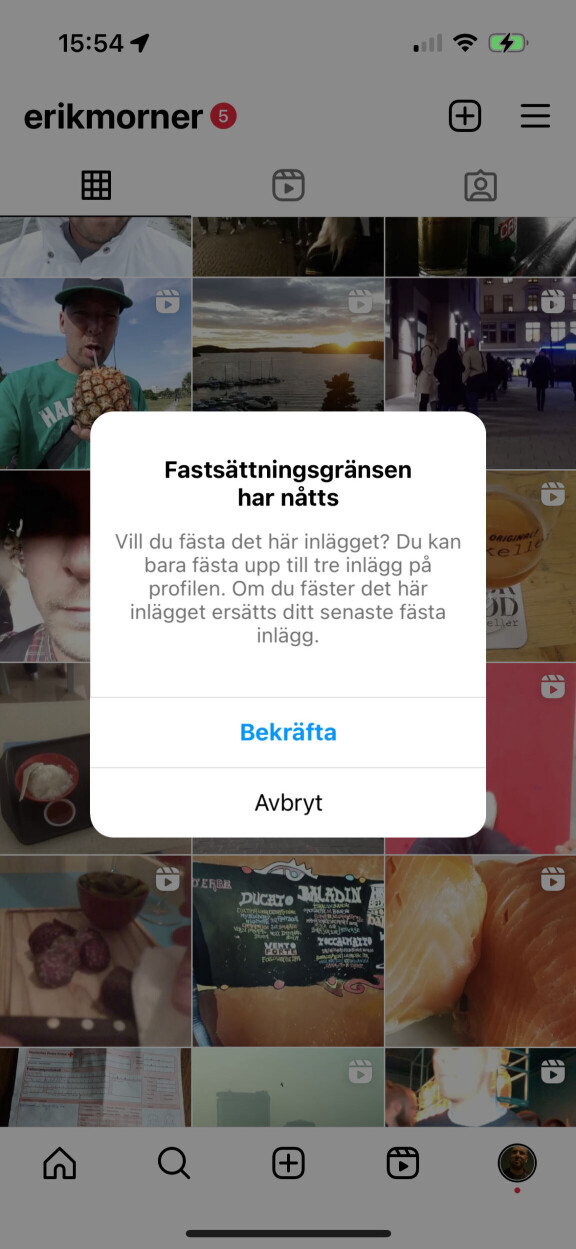
Du gör det helt enkelt genom att klicka på den post du vill prioritera, sedan på de tre punkterna till höger ovanför det inlägget och där kan du då välja “Fäst i din profil”. Då visas det alltid som första inlägg när någon besöker din profil. Du kan fästa upp till tre inlägg i toppen och vill du sedan fästa fler så kommer nästa inlägg ersätta det senast fästa inlägget i toppen.
Om du ångrar dig och vill ta bort ett fäst inlägg så går du till det inlägget, trycker på de tre prickarna och väljer istället “Lossa från profil”.
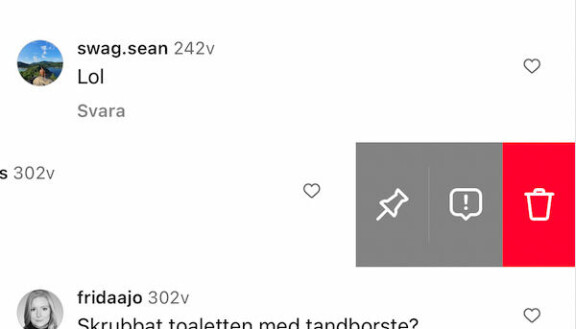
Även kommentarer du får kan du fästa i toppen under respektive inlägg, för att de ska synas i mängden. Att lyfta fram, eller pinna, en kommentar är enkelt, du bara sveper i sidled över den, från höger till vänster och trycker sedan på nålen.
6. Rätt att ångra: Så raderar du ett meddelande på Instagram efter att det skickats
Om du ångrat ett meddelande du skickat direkt till en användare på Instagram, så kan du radera meddelandet, eller rättare sagt “ångra sändning”. Det är nämligen så funktionen kallas på Instagram och det är skillnad på att radera en hel konversation och på att radera enskilda meddelanden.
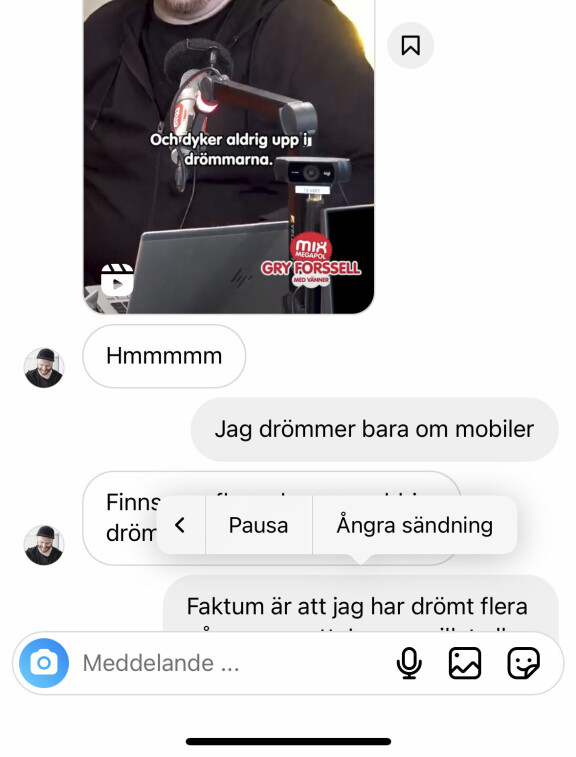
Om du i meddelandedelen av Instagram-appen raderar en hel konversation så kommer fortfarande alla meddelanden att synas hos den du skrivit till.
7. Så kan du få tillbaka innehåll du raderat i Instagram
Instagram har en papperskorg, vilket gör att du kan rädda inlägg och storys som du raderat. Du hittar nyligen borttagna inlägg genom att klicka på de tre strecken längst upp i din profil och sedan på Din aktivitet. Där finner du rubriken Nyligen borttaget. Här samlas det du tagit bort de senaste 30 dagarna för inlägg och stories som inte är i ditt arkiv sparas i 24 timmar.
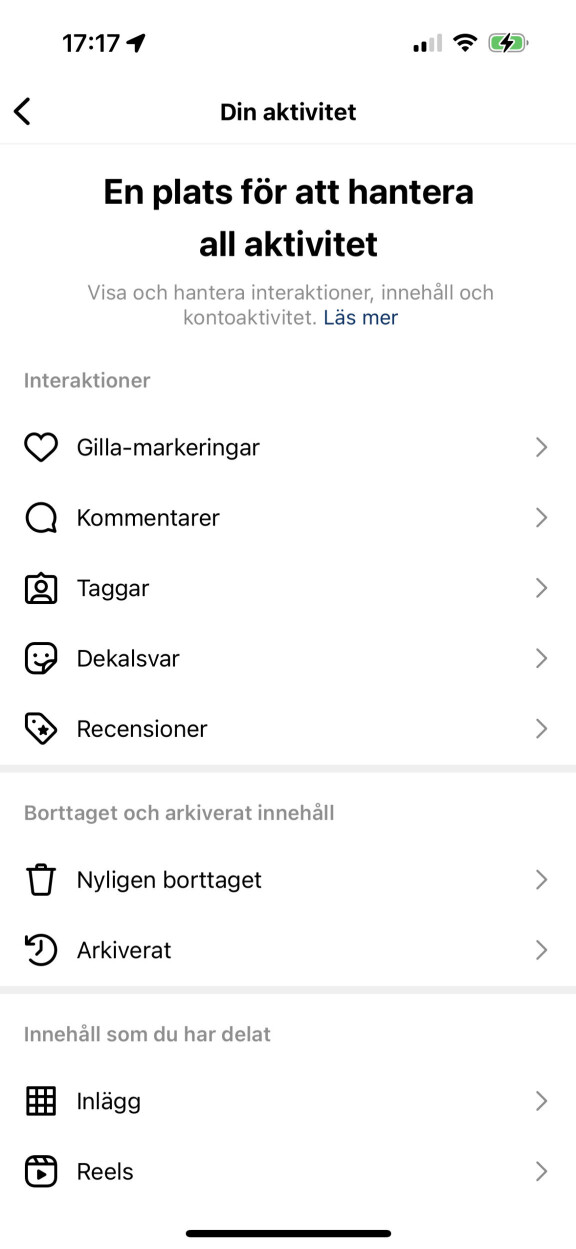
Ett alternativ istället för att ta bort inlägg du inte vill visa längre är att arkivera dem. Det innebär att de sparas i appen på obestämd tid, men enbart är synliga för dig. När du vill kan du välja att visa dessa inlägg igen, genom att gå till arkivet och välja att de ska visas i profilen.